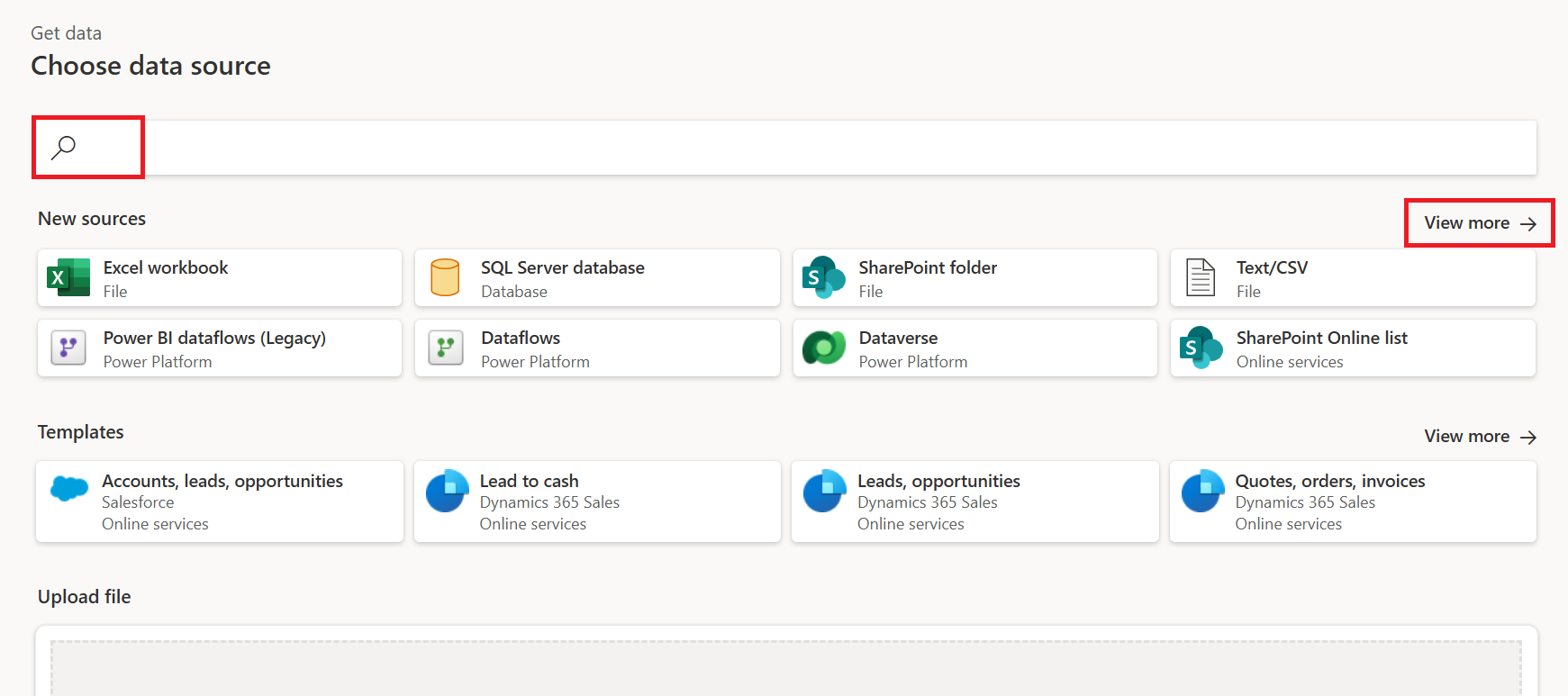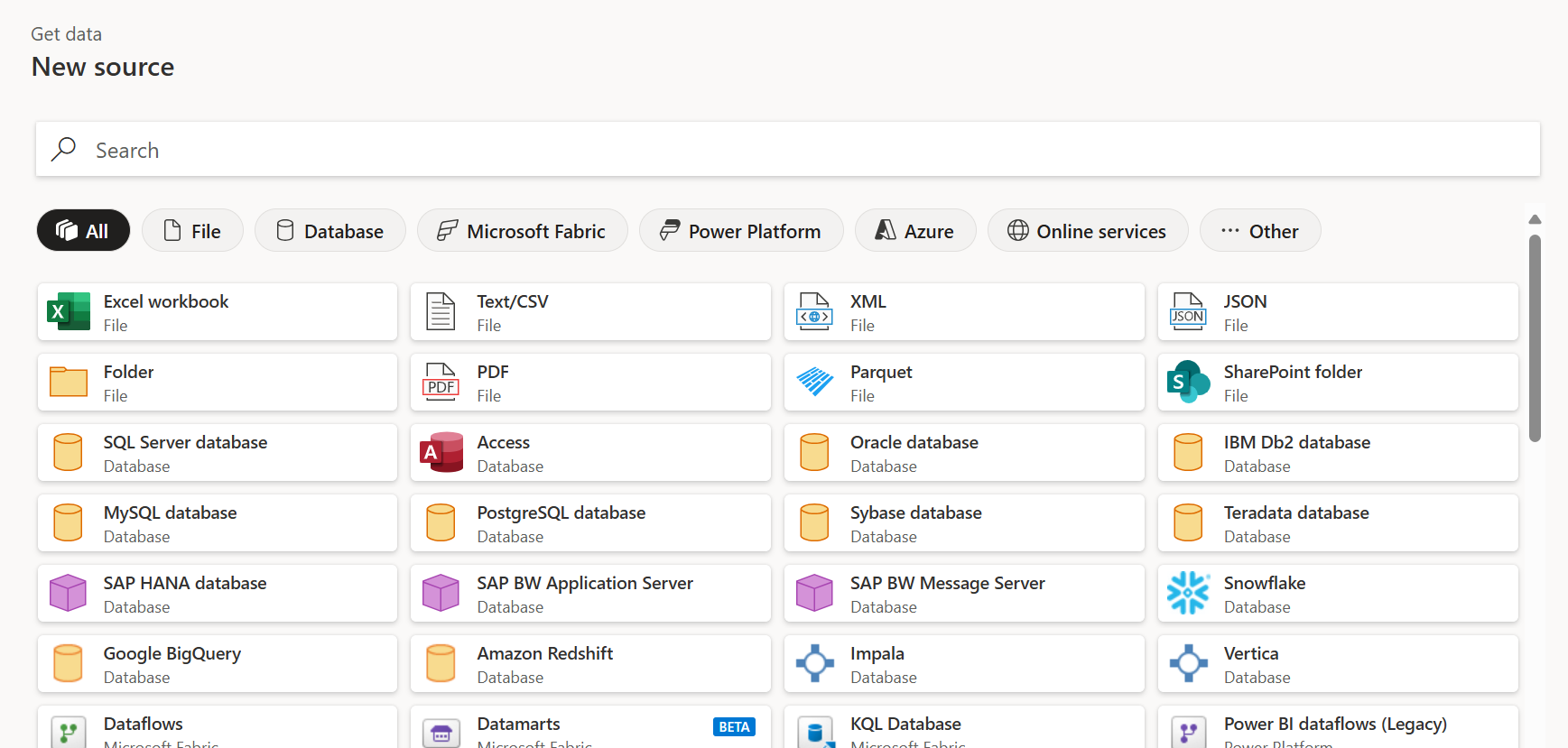Catatan
Akses ke halaman ini memerlukan otorisasi. Anda dapat mencoba masuk atau mengubah direktori.
Akses ke halaman ini memerlukan otorisasi. Anda dapat mencoba mengubah direktori.
Dengan aliran data Microsoft Power BI dan Power Platform, Anda bisa menyambungkan ke berbagai sumber data untuk membuat aliran data baru, atau menambahkan tabel baru ke aliran data yang sudah ada.
Artikel ini menjelaskan cara membuat aliran data dengan menggunakan sumber data ini. Untuk gambaran umum tentang cara membuat dan menggunakan aliran data, buka Membuat aliran data untuk layanan Power BI dan Membuat dan menggunakan aliran data di Power Apps.
Membuat aliran data dari sumber data
Untuk membuat aliran data dari sumber data, Anda harus terlebih dahulu menyambungkan ke data Anda.
- Layanan Power BI
- Power Apps
Untuk menyambungkan ke data di Power BI:
- Buka ruang kerja.
- Pilih Baru.
- Pilih Aliran Data dari menu drop-down.
- Di bawah Tentukan tabel baru, pilih Tambahkan tabel baru.
Sumber data untuk aliran data
Setelah Anda membuat aliran data dari alat penulisan aliran data, Anda disajikan dengan halaman Pilih sumber data . Gunakan Cari untuk mencari nama konektor, atau pilih Tampilkan selengkapnya untuk melihat daftar semua konektor yang tersedia di layanan Power BI.
Jika Anda memilih untuk melihat lebih banyak konektor, Anda masih dapat menggunakan Pencarian untuk mencari nama konektor, atau memilih kategori untuk melihat daftar konektor yang terkait dengan kategori tersebut.
Kategori berikut muncul sebagai tab di halaman Sumber baru :
- Semua kategori
- File
- Database
- Power Platform
- Azure
- Layanan Online
- Other
Untuk daftar semua sumber data yang didukung di Power Query, buka Konektor di Power Query.
Menyambungkan ke sumber data
Untuk menyambungkan ke sumber data, pilih sumber data. Bagian ini menggunakan satu contoh untuk menunjukkan cara kerja proses, tetapi setiap koneksi data untuk aliran data serupa dalam proses. Konektor yang berbeda mungkin memerlukan kredensial tertentu atau informasi lain, tetapi alurnya serupa. Dalam contoh ini, database SQL Server dipilih dari kategori koneksi data Database .
Jendela koneksi untuk koneksi data terpilih ditampilkan. Jika kredensial diperlukan, Anda akan diminta untuk memberikannya. Gambar berikut menunjukkan server dan database yang dimasukkan untuk menyambungkan ke database SQL Server.

Setelah URL server atau informasi koneksi sumber daya disediakan, masukkan kredensial yang akan digunakan untuk akses ke data. Anda mungkin juga perlu memasukkan nama gateway data lokal. Kemudian pilih Berikutnya.
Power Query Online memulai dan membuat koneksi ke sumber data. Kemudian menyajikan tabel yang tersedia dari sumber data tersebut di jendela Navigator .
Anda bisa memilih tabel dan data yang akan dimuat dengan memilih kotak centang di samping masing-masing di panel kiri. Untuk mengubah data yang Anda pilih, pilih Ubah data dari bagian bawah jendela Navigator . Halaman editor Power Query muncul, di mana Anda bisa mengedit kueri dan melakukan transformasi lain yang Anda inginkan untuk data yang dipilih.
Konten terkait
Artikel ini memperlihatkan sumber data mana yang bisa Anda sambungkan untuk aliran data. Artikel berikut ini membahas lebih detail tentang skenario penggunaan umum untuk aliran data:
- Persiapan data layanan mandiri di Power BI
- Menggunakan refresh bertahap dengan aliran data
- Membuat tabel komputasi dalam aliran data
- Menautkan tabel antar aliran data
Untuk informasi tentang konektor Power Query individual, buka daftar referensi konektor konektor konektor Power Query, dan pilih konektor yang ingin Anda pelajari selengkapnya.
Artikel berikut ini membahas cara menggunakan konektor Power Query secara lebih rinci:
- Tempat mendapatkan data
- Alternatif untuk konektivitas bawaan di Power BI Desktop
- Menyambungkan ke data menggunakan antarmuka generik
Informasi tambahan tentang aliran data dan informasi terkait dapat ditemukan di artikel berikut:
- Membuat dan menggunakan aliran data di Power BI
- Menggunakan aliran data dengan sumber data lokal
- Sumber daya pengembang untuk aliran data Power BI
- Aliran Data dan integrasi Azure Data Lake (Pratinjau)
Untuk informasi selengkapnya tentang Power Query dan refresh terjadwal, Anda bisa membaca artikel ini:
Untuk informasi selengkapnya tentang Common Data Model, Anda dapat membaca artikel gambaran umumnya: